Avtor:Michelle Honeyager0 komentarjevZadnja posodobitev 24. julij 2022
Varnostno kopiranje vašega Maca ima lahko številne prednosti. Lahko imate varnostno kopijo, če gre kaj narobe z računalnikom. Če zamenjate računalnik, lahko lažje prenašate datoteke. Prav tako lahko lažje delite datoteke med napravami. Spodaj si bomo ogledali varnostno kopiranje vašega Maca z možnostjo v oblaku.
Vsebina
- Uporaba iCloud
- Druge možnosti shranjevanja v oblaku
Uporaba iCloud
Eden najbolj priljubljenih načinov varnostnega kopiranja v Mac je uporaba Applove storitve v oblaku, iCloud. To je eden najpreprostejših načinov, ker so nastavitve iCloud vgrajene neposredno v Mac. Brezplačna možnost vam samodejno zagotovi 5 GB prostora za shranjevanje. Plačljiva različica odklene 50 BG ali več na različnih plačilnih lestvicah, ki se začnejo pri 0,99 USD na mesec.
Če želite shraniti z iCloud, morate vklopiti namizje in dokumente:
- Kliknite ikono Apple v zgornjem levem kotu zaslona.
- Izberite Sistemske nastavitve.
- Kliknite Apple ID.
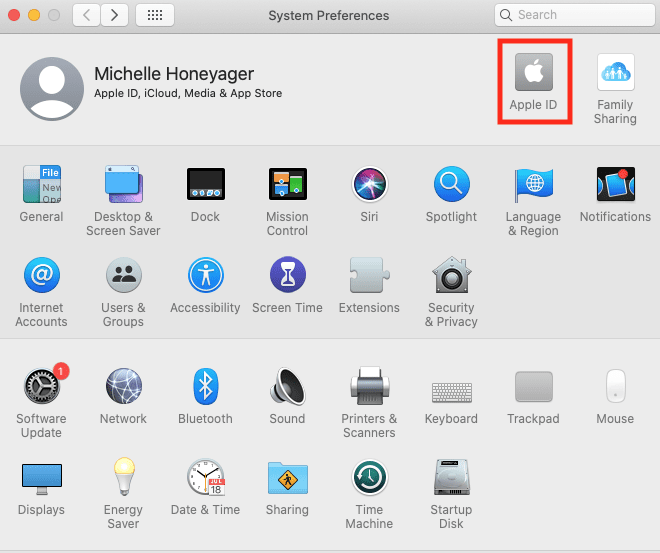
- Prepričajte se, da ima iCloud Drive potrditveno polje zraven, tako da je vklopljeno.
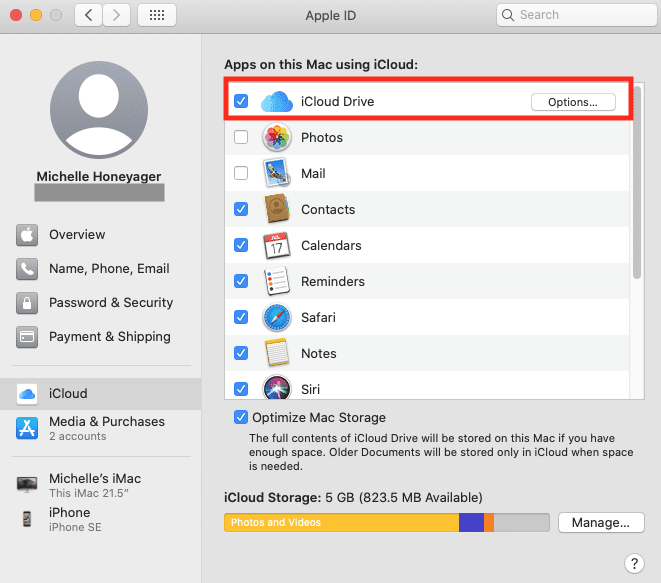
- Kliknite Možnosti... poleg iCloud Drive.
- Prepričajte se, da je polje poleg aplikacij Namizje in dokumenti označeno.
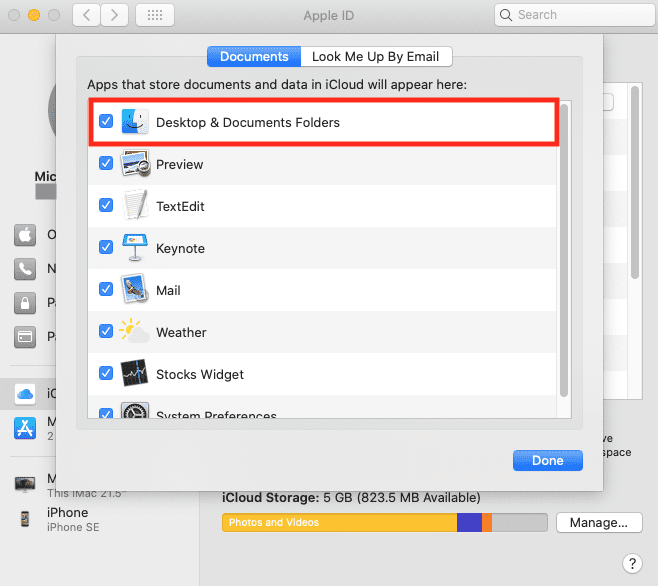
- Kliknite Končano.
To samodejno shrani vse datoteke, ki jih ustvarite in shranite na namizje in mapo z dokumenti, v iCloud.
Druge možnosti shranjevanja v oblaku
Obstajajo tudi druge storitve, s katerimi lahko varnostno kopirate svoj Mac s storitvami v oblaku.
Ena možnost je Google Drive. Za to možnost bi se morali prijaviti za Google Račun. To vam bo zagotovilo 15 GB brezplačnega prostora za shranjevanje. Dodatni prostor za shranjevanje lahko povzroči mesečne stroške od 1,99 USD na mesec.
Dropbox je še ena priljubljena možnost. Lahko se prijavite na to stran in prejmete 2 GB brezplačno. S to storitvijo se plača tudi več prostora za shranjevanje. V to storitev lahko ročno naložite datoteke in cele mape.
Microsoft ima tudi svojo storitev OneDrive, kjer bi za dostop potrebovali Microsoftov račun. S to možnostjo prenesete aplikacijo OneDrive. Mapa OneDrive se shranjuje lokalno v vaš Mac in datoteke lahko povlečete in spustite v mapo OneDrive.